《会声会影》的学习心得。。。【整理】
---端木青云
暑假闲来无事,同学介绍一款软件很好,叫会声会影。利用空闲时间学习“会声会影”软件是一个不错的选择。起初我以为很难学,可是看了视频教程之后,感觉比Flash容易多了,Flash不要以为他很好学,不了解的人可能以为。flash就是我平时常见的flash图片之类,其实那只是特别肤浅的认识,,Flash,是一种动画创作与应用程序开发于一身的创作软件,创建数字动画、交互式Web站点、桌面应用程序以及手机应用程序开发提供了功能全面的创作和编辑环境。。Flash广泛用于创建吸引人的应用程序,它们包含丰富的视频、声音、图形和动画。当然嵌入式系统也是他的一个应用,,他的前期工作还需要photoshop来完成。。
会声会影是专为个人及家庭所设计的影片剪辑软件。 首创双模式操作界面,入门新手可以轻松体验快速操作、专业剪辑、完美输出的影片剪辑乐趣!创新的影片制作向导模式,只要三个步骤就可快速作出DV影片,即使是入门新手也可以在短时间内体验影片剪辑乐趣;同时操作简单、功能强大的会声会影编辑模式,从捕获、剪接、转场、特效、覆叠、字幕、配乐,到刻录,让您全方位剪辑出具有专业水平的家庭电影。
一、捕获视频。

第一步,点影片向导,捕获视频。。

第二步、剪切视频。
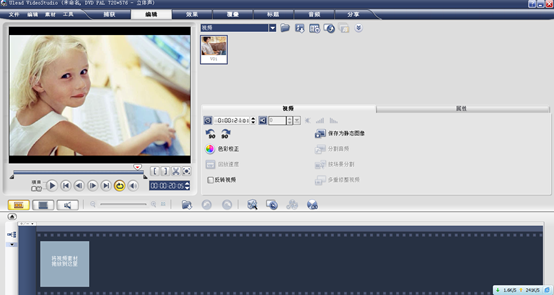
界面下方是时间轴窗口,它有两种显示模式:故事板模式和时间轴模式。编辑一般使用时间轴模式。时间轴窗口中有:视频轨,覆叠轨,标题轨,音频轨和音乐轨。用来存放相应种类的素材。软件界面的左上角,是菜单栏,是编辑用到的菜单项。右上角是一些选项卡。选项卡有捕获,编辑,效果。覆叠,标题,音频,分享7种。
捕获: 从摄像机中采集素材
编辑: 对视频轨中的视频进行编辑剪裁,亦可对伴音音量调整
视频轨:放置视频素材的地方。可从素材库中拖放过来,
也可从时间轴窗口上方文件夹中点击“插入视频”
效果: 在视频轨中的视频素材之间添加各种过渡效果
覆叠: 在视频轨素材之上再覆盖其他视频或图片,以达到特殊的
效果,如画中画,动画等。
覆叠轨:存放方法同视频轨
标题: 这一工具用于建立字幕,可编辑字幕的颜色,阴影,动画
标题轨:可调整字幕的开始时间,显示时间长度
音频: 对背景音乐,解说词语音进行编辑剪裁,音量调整
音频轨:放置语音文件,可将语音文件拖放到该轨上来,可以
进行淡入淡出处理。
分享: 最后的工作,刻录光盘或生成视频文件。
第三步,做特效。
第四步,做字幕,配乐。
【一些小技巧】
第一:一个画面制作成二个画面。
视频轨道做素材变形,在复叠轨道轨道也作素材变形,都调成1/2的画面
第二:在会声会影中如何实现素材由透明到不透明的转变 。
在第一条覆盖轨和第二条覆盖轨上放上相同的素材,将第一条上的素材上的内容设置透明度为99,并设置为淡入方式;第二条设定为0,并设置为淡出方式;这时的效果就为由透明到不透明,如果要由透明到不透明再到透明就将两条轨上的素材都设定淡入淡出方式。
第三:怎么让一个镜头从清晰漫漫转为模糊或者出现马赛克
调用马赛克滤镜,设置关键帧,调整高、宽度,使其满意,调用模糊同理,只是调整的是程度。
第四:在会声会影中如何实现素材由彩色到黑白的转变 。
使用复叠加滤镜可以实现.同样的素材放在视频轨和复叠轨上完全重合。将复叠轨上的素材用鼠标选中后拖动缩短区间,并在属性面板中设置复叠轨视频为“淡出”。为视频轨上的素材添加“单色”滤镜。
【自动摇动和缩放效果】
会声会影x2新增的自动摇动和缩放效果是快速制作电子相册的利器。它可以模拟摄像机运动拍摄,使静止的图像动起来,增强画面感的动感,让相片更加生动。
在轨上选中需要应用此效果的素材,右击选择自动摇动和缩放效果命令。
应用摇动和缩放效果后,选中故事板上的一个图像素材,然后单击选项面板上摇动和缩放右侧的三角按钮可从下拉列表中可以选择新的摇动和缩放样式,单击自定义按钮则可以自动以摇动和缩放效果。
多重修整命令可以右击轨上的素材选择多重修整命令,也可以再选项面板上选择多重修整命令。
调整淡入和淡出的区间
按快捷键F6打开参数选择对话框。在编辑选项卡中调整默认音频淡入/淡出区间中的数值来设置淡入淡出的区间。
视频素材选项面板中的色彩更正,有一个场景模式,分别对应钨光,荧光,日光,云彩,阴影,阴暗等场景。
温度
这里的温度就是色温。色温指的是光波在不同的能量下,人类眼睛所感受的颜色变化。色温以k为单位,黑体辐射的0k=-273C作为计算的起点。将黑体加热,随着能量的提高,便会进入可见光的领域,例如,在2800k时,发出的色光和灯泡相同,我们便说灯泡的色温是2800k。
Gramme:调整明暗平衡
显示网格的作用是精确调整素材变形的位置。
用略图修整素材
先进入文件→参数选择→常规→素材显示模式,选择仅略图
然后进行拖动黄色标记。
注意影响视频区间的因素有两个:
1)视频的回放速度
2)视频的区间(可以通过修整,即去掉视频的一些片段,如片头,片尾)、
当然修整素材还可以通过区间修整,飞梭栏和预览栏修整等方法。
注意区别分割视频和按场景分割
按场景分割视频时以场景不同为依据,计算机自动把视频分割成几个片段,如果只有一个场景,按场景分割命令呈灰色显示。而分割视频则是用户自己手动将视频分割成几个任意的片段,即使只有一个场景也可以分割。
按场景分割,弹出场景对话框,其中的扫描方法取决于视频文件的类型。在捕获的DV AVI文件中,可以用两种方法检测场景
1)dv录制时间:按照拍摄的日期和时间检测场景
2)帧内容:检测场景的变化,如动画改变、镜头切换和亮度变化等,然后将他们分割成单独的视频文件。在mpeg-1或mpeg-2文件中,场景仅可以按照内容变化来检测。
可以讲一些已经检测到的场景合并为单个素材。选中要合并的所有场景,然后单击连接按钮,加号和一个数字表示合并到特定素材中的场景数量。单击分割按钮则可以撤销已经执行的连接操作。
使用跟个视频的方法分割后的素材并没有真正被剪切为单独的视频文件。在故事板上选择任意一个素材片断,可以看到分割后的素材仅仅是调整了开始位置和结束位置。只有选择保存修整后的视频命令后,分割后的视频素材才会以单独文件的形式存在。使用这种方式,才可以将修整或分割后的素材都保存为单独的文件,真正地完成素材修剪操作。
调整播放速度的方法:
1)通过选项面板的回放速度按钮
2)Shift+在时间轴上拖动素材的终止处,可以改变回放速度。
分离音频:
应用视频滤镜,反转视频,为影片制作快动作或慢动作等操作都可能是视频所带的音频失真,所以在应用以上效果前先分离音频。
视频素材选项面板的属性选项卡,滤镜列表中的滤镜的顺序不同时有区别的,有应用先后的问题。会声会影中最多可以讲5个滤镜应用到同一个素材中。
什么是关键帧?
关键帧是为视频滤镜特别设计的几个关键画面,只有关键帧才能定义滤镜的属性或行为方式,而其他帧的效果是有程序根据前后关键帧的内容自动生成的。这样就可以灵活的设置视频滤镜在素材任何位置上的外观。
对于转场,有一个收藏夹,这个收藏夹是用来设置用户常用的转场效果的,右击想收藏的转场素材选择添加到收藏夹即可。
覆叠效果制作
最为常见的覆叠应用宝库奥几下集中类型。
1、多画面
多画面就是画中画效果,是指一个母画面中包括一个或多个子画面,子画面可以有各种各样的变形、缩放和运动。
2、 画面叠加
画面叠加是指两个以上镜头叠加子一个画面上,形成一个新的镜头画面,长用来表现会议、联想、梦境、幻觉,以及时光流逝的感觉等。画面叠加分为单层画面叠加、双层画面叠加和多层画面叠加,多层画面叠加长用来表象混乱、防砸的效果。
3、抠像
抠像是一种非常有用的特效,它使用特殊色彩作为背景来衬托前景的人或物。如蓝屏抠像,前景画面的蓝背景被新画面替换而不影响前景画面的主题,典型的是实例气象预报员站在卫星云图前,就是利用抠像实现的。
4、遮罩
遮罩的作用是遮住画面某一部分,它分为动态遮罩和静态遮罩。其原理就是把具有alpha通道的图形或视频,叠加在某个画面上,利用alpha通道抠像实现遮罩的效果。遮罩的主要作用是重点突出和修饰被显示的部分,或者遮住某部分一边添加其他对象。
注意覆叠轨右击素材有复制和黏贴属性命令,即可以把一个设置好的覆叠素材上的属性应用到其他的覆叠素材上。
为覆叠轨添加边框
一种是直接在覆叠素材上添加
另一种是简单边框,即用一个全景画面和特写换面同时表现帆船比赛的场面。
自定义透空对象
用ps制作将不需要显示的区域变成透明像素即可,然后保存为png格式。
覆叠轨和视频轨一样,当两个素材重叠的时候自动裁剪,并自动添加转场。
标题制作
打开字幕文件
字幕文件包括srt,ass,smi,ssa,utf等多种格式。
如果需要在以后的影片中应用同样的标题效果,可以选中标题轨上的标题,按住并拖动鼠标将其拖曳到素材库中。这样,在下次使用时,至需要直接把它拖到标题轨上即可。
当文字设置好字体后,再去应用预设特效时,由于预设模板中使用的都是英文字体,应用预设特效时,原先输入的标题会被应用英文字体。因此,应用预设特效后,还需要在选项面板上重新设置字体。
制作想上滚动的字幕
在影片的结尾通常会显示向上滚动的演职员表,使用会声会影可以添加向上滚动的字幕,轻松制作专业影片的效果。
制作跑马灯字幕
跑马灯字幕也是影片中常见的移动运动文字效果,文字从屏幕的一段想另一端滚动播出。
制作卡拉ok同步字幕
准备lrc字幕(lrc歌词是一种字幕格式,它的特点是歌词与歌曲一一对应,比会声会影所支持的utf字幕更为流行也更容易搜索和下载。),下载lrc歌词转换器,将lrc转换成utf格式然后在会声会影选项面板中选择打开字幕文件按钮,添加即可。
会声会影只是的音频输入格式包括dolby digital stereo、dolby digital 5.1、mp3、mpa、quicktime、wav、windows media format,不支持RM文件的输入,编辑完成的声音文件可以输出为RM格式。
声音控制和混合
1、 使用音频混合器控制音量(进入音频视图,播放音频,适时调整音量)
2、 使用音量调节线(通过添加和控制关键帧调节)
在音频轨上选中一个音频素材,单击鼠标右键,选择重置音量命令,可以将调整后的音量调节线恢复到初始状态。
立体声和5.1声道
如果在拍摄时录制了5.1声道的音频,会声会影能够忠实的还原现场音效,并可通过环绕音效混合音器、变调滤镜做最完美的混音调整,让家庭影片也能拥有置身于剧院般的环绕音效。即使是普通的双声道影片,以可以切换到5.1声道效果。另外,还可以轻松制作左右生动啊分离的影片。
单身道是比较原始的声音复制形式,早期的声卡采用的比较普遍。当通过连两个扬声器回放单声道信息的时候,可以明显感觉到是从两个音箱中间传递到我们耳朵里的。这种缺乏位置感的录制方式用现在的眼光看自然是很落后的,但在声卡刚刚起步时,已经是非常先进的技术了。
单声道缺乏度声音的位置定位,而立体声技术则彻底改变了这一状况。声音在录制过程中被分配到两个独立的声道,从而达到了很好的声音定位效果。这种技术在音乐欣赏中显得尤为有用,听众可以清晰的分辨出各种乐器来自的方向,从而使音乐更富想象力,更加接近于临场感受。立体声技术光放运用于自sound blaster pro以后的大量声卡,成为了影响深远的一个音频标准。时至今日,立体声依然是许多产品遵循的技术标准。
5.1声道就是通常所说的数字环绕系统,应经广泛运用于各类传统影院和家庭影院中,一些比较知名的身影录制压缩格式,比如杜比AC-3(Dolby Digital)、DTS等都是以5.1声道系统为技术蓝本的。
5.1声道采用五个声道:左前置、中置、右前置、左环绕,右环绕5个声道进行放音,这五个声道彼此是独立的,此外还有一路单独的超低音效果声道,俗称0.1撑到。所有这些声道合起来就是所谓的5.1声道。就整体效果而言,5.1声道系统可以为听众带来来自多个不同方向的声音环绕,可以获得深林各种不同环境的听觉感受,给用户以全新的体验。
左右声道分离
在编辑影片时,常常需要制作左右声道分离的效果。例如,制作喜庆录像片,可以使一个声道保持现场原声,另一个声道配音乐,用户在两个声道间自由切换。步骤如下
首先将两个音频文件分别放于声音轨和音乐轨。
选择声音轨素材,单击播放,将环绕混音中的音符滑块拖动到最左侧,表示将声音轨的声音放到左侧。然后再选择音乐轨素材,单击播放,将环绕混音中的音符滑块拖动到最右侧,表示将音乐轨的声音放到最右侧。(当然以上只是一个例子,只要把两个音频一个由左声道传出,一个由右声道传出即可。音频也可以使视频文件所带的,不一定是单独的音频。)
连续编辑功能
会声会影的连续编辑模式极大的提高了影片编辑的便利性。它可以自动调整相关视频元素的位置,是整体移动时间轴素材和编排场景更容易。每一个轨的前面有一把锁,这把锁的用处就是锁定几个轨的相对位置,比如删除了位于影片开始位置的两个视频素材,这是,会发现蒙版、字幕,画外音以及音乐与原先的视频之间的对应位置被移位了,遇到这种情况就需要花大量的时间不短的播放,调整,以手动的方式将素材重新定位。而此时的连续编辑模式功能就是为了解决这一弊端而定制的。只有启用了连续编辑模式,每一个轨的前面的锁才可以用。
FLV:flv流媒体格式是一种新的视频格式,全称为flash video。由于它形成的文件极小,加载速度极快,使得网络观看视频文件成为可能,它的出现有效的解决了视频文件导入flash后,是导出的swf文件体积庞大,不能再网络上很好的使用等缺点。目前各在线视频网站均采用此视频格式。
单独输出项目中的声音(分享→创建声音文件)
单独输出影片中的声音素材可以讲整个项目的音频部分单独保存一边在声音编辑软件中进一步处理声音或者应用到其他影片中,需要注意的是,这里输出的音频文件时包含了项目中的视频轨、覆叠轨、声音轨、音乐轨的混合音频,也就是预览项目时所听到的声音效果。
单独输出项目中的视频
有事,也需要去除影片中的声音单独保存视频部分,一边为视频重新配音或者添加背景音乐。需要注意的是,这里单独输出的而视频包含了视频轨、覆叠轨以及标题轨中的内容。也就是预览项目时,除影片中的音频之外的视频内容。
输出智能包
在编辑影片时,有时候需要从多个处于不同位置的文件夹中添加素材,一旦这些文件夹移动了位置,就可能出现找不到素材,需要重新链接的状况。智能包的用处就是可以将项目中使用的所有的视频和图片素材整合到指定的文件夹中。这样,即使转移到任意一台计算机编辑项目,只要打开这个文件夹中的项目文件,素材就会自动对应。
第二篇:绘声绘影学习心得体会
学习绘声绘影心得体会
杨维鹏
作为一个电教老师,每天都在和照片、视频打交道,学习一个视频制作软件很必要,但平时杂事也比较多,很难坐下来踏踏实实的学点东西,这次的进修可以说给了我一个机会。下面说说这次学习的收获。
绘声绘影的用途就是将影音素材进行组合,编辑,生成一部精彩的电影。
界面左上侧菜单中有“新建项目”,绘声绘影把整个的电影制作过程叫“项目”。它会自动把制作电影用的素材的位置,制作过程的数据,都记录在该项目文件中。制作编辑过程中并没有改变素材的位置和属性。只有到最后,要将整部电影刻录光盘或生成文件时,利用项目文件中的数据,按既定的编排过程,处理方法,将所有的素材融合成一部电影。这个融合过程,绘声绘影把它叫做“渲染”。因此,项目文件是很重要的,工作告一段落时,一定要“保存”,否则会前功尽弃。另一点,整个编辑过程中,尽量不要改变素材存放目录的位置,否则项目文件会在工作中“找不到”文件,很麻烦。
界面下方是时间轴窗口,它有两种显示模式:故事板模式和时间轴模式。编辑一般使用时间轴模式。时间轴窗口中有:视频轨,覆叠轨,标题轨,音频轨和音乐轨。用来存放相应种类的素材。
软件使用中还有一些小技巧。
1、修剪后的视频保存方法:
选中修改后的视频,然后选取“素材”—“保存修整后的视频”,这样修整后的视频将保存成新的文件(具体到我的电脑,是保存在“我的文档”中),而不会改变原文件。 2、捕获静态图象
将捕获静态图象保存格式选择为JPEG格式,则还可以设置“图像质量”。 3、多重修整视频
在这个选项中,可以合并修整过程中提取的诸多素材,这样可以使提取的诸多素材显示为一个图像。不至于使原来的视频经修整后变成了几个小段,使排序变乱。 4、视频滤镜的应用
抵消摇动:有了这个功能,对那些拍的不太好,但是很珍贵的资料就可以重新使用了。 5、添加文字
(A)通过选取“文件”—“参数选择”—“常规”—“在预览窗口中显示标题安全区”,可以显示隐藏标题安全区,防止在电视中观看时文字不全。
(B)需要多个同样文字素时,可将一个文字素材副本保存到“素材库”中,就是从时间轴中把文字素材拖到素材库中,在后面使用时就方便了。
经过短短的一个多月的学习,只能算是初步入门,还有很多需要我们学习的东西,要在以后的应用中去摸索。
另外,通过本次学习,也同样带动了其他业务水平的提高,比如说摄像,以往在录课的时候,大多时间是固定拍摄,经过学习后知道不管录什么,都应该有脚本,这样才能达到最好的效果,所以现在录东西的时候,自己都会打个草稿,想下应该怎么录,这样,既能提高录课水平,同时又可以提起自己的热情。
最后提个建议,希望以后老师能组织我们学员出去采风,面对相同的素材,如何录制,怎么编辑,每个人可能多有自己的奇思妙想,大家作出东西来交流,可能效果更好吧。
